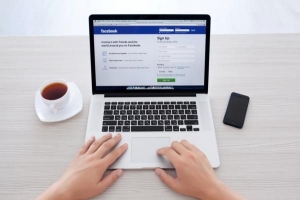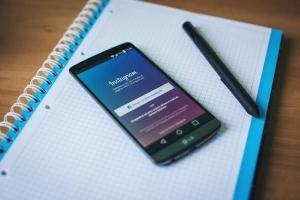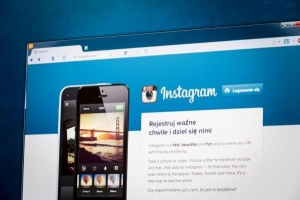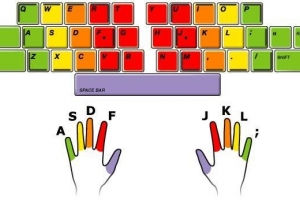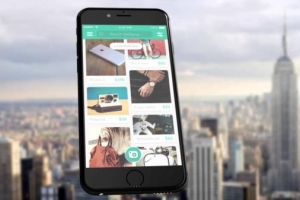Slik kobler du datamaskinen til tv-en med en hdmi-kabel

Det er mange måter å nyte favorittfilmene og TV-seriene dine med bredbåndstilkobling til Internett på datamaskin som du kan få for en liten sum penger eller til og med for gratis. Men for å nyte underholdning på storskjermen i stuen din kan du koble en datamaskin til din TV ved hjelp av en HDMI-kabel. I denne no.comcorpx.info artikkel vil vi forklare i detalj hvordan du kobler datamaskinen til TV-en med en HDMI-kabel.
1. I dag er det vanligvis ikke noe problem å koble TV-en til en datamaskin med en HDMI-kabel, slik de fleste datamaskiner og TV-er vanligvis har HDMI-porter og derfor trenger du bare å kjøpe tilkoblingskabelen som passer til begge portene.
Hvis datamaskinen din har en HDMI-port, bare koble til en HDMI-kabel med riktig lengde mellom datamaskinen og TV-en. Kabelen kobles til utgangen på skjermkortet, det vil være en 15-pinners VGA-port eller en DVI 29-pinners. Hvis du er heldig, vil det være en annen port rett ved siden av, enten av DVI- eller VGA-varianten. I nyere skjermer kan du til og med finne en HDMI-port.
Når du har koblet HDMI til TV-en og datamaskinen, må du velg "inndatakilde" på TV-skjermen, det betyr at den mottar dataene sine fra. Finn en knapp som heter på fjernkontrollen "kilde" eller "input".

2. På samme måte kan det være nødvendig å sette opp datamaskinens oppløsning slik at bildet tilpasser seg størrelsen på TV-en din. Koble til datamaskinen og konfigurer den nye skjermen, velg `Kontrollpanel` fra `Start`-menyen. Dobbeltklikk på "Skjerm"-ikonet og klikk på fanen "Innstillinger".
Manualen for din HDMI TV vil angi hvilke skjermoppløsninger den støtter, sammen med fornyelsesgebyrer. Still inn oppløsningen i fanen "Innstillinger" og klikk deretter på "Avansert"-knappen for å angi oppdateringsfrekvensen. Hvis du bruker HDMI TV som en ekstra skjerm, må du også konfigurere måten den brukes av Windows, i henhold til instruksjonene for skjermkortet. De fleste kort tilbyr en "Klon"-modus eller "speil", der begge skjermene viser det samme innholdet. Alternativt lar "utvidet skrivebord"-modus hver skjerm jobbe uavhengig.
3. Hvis det er ingen HDMI-tilkobling det vil være litt mer komplisert, men ikke bekymre deg, for vi vil lykkes. Hvis datamaskinen bare har en enkelt videoutgang som du bruker til noe annet, kan det hende du må kjøpe et nytt skjermkort. Kjøp en med DVI- eller HDMI-utgang og installer den i et ledig spor, i henhold til instruksjonene som følger med. Hvis du vil bruke VGA-utgangen i en enkelt skjerm eller bruke et kort med to utganger for å kontrollere HDMI-skjermen, vil spesialutstyr være nødvendig for å konvertere VGA til HDMI-format.
Prisen på omformeren er nesten samme pris som et skjermkort. I så fall kan det være lurt å oppdatere kortet for å få en DVI- eller HDMI-port. Men hvis din valgte utgangsport er DVI, kan en billig DVI til HDMI-kabel gjøre datamaskinsignalet til riktig HDMI-inngang på TVen.
4. Koble til HDMI-kabelen på TV-en til datamaskinen. Installer om nødvendig adapteren for datamaskinen. Med mindre datamaskinen din har en HDMI-utgangskabel, må den også kobles til utgangen på lydkortet for HDMI-kabel eller adapter, fordi HDMI overfører video og lyd.
5. Start datamaskinen på nytt for at endringene skal tre i kraft og gjør deg klar til å nyte filmene og seriene med den beste oppløsningen via TV-en.
Hvis du vil lese lignende artikler til Slik kobler du datamaskinen til TV-en med en HDMI-kabel, vi anbefaler deg å besøke vår Datamaskiner kategori.
- Nå som PC-en er koblet til HDMI-TV, vil en mus og et trådløst tastatur være passende som tillegg til installasjonen slik at utstyret kan styres fra sofaen.